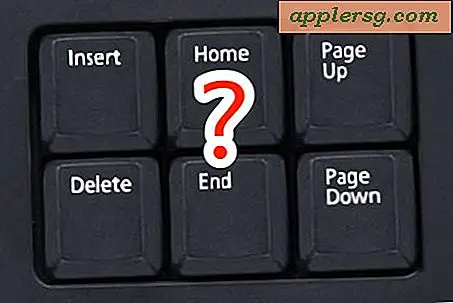Kembalikan iPhone dari Cadangan
 Mengembalikan iPhone ke cadangan sebelumnya sangat mudah, dan meskipun cukup jarang Anda harus memulihkan iPhone, atau perangkat iOS lainnya, hal ini masih perlu dari waktu ke waktu. Apa yang memulihkan dari cadangan memang cukup lurus ke depan: ia membersihkan semuanya dari perangkat, menginstal versi bersih dari perangkat lunak sistem iOS, kemudian memulihkan semua barang pribadi ke persis seperti apa dari cadangan terakhir. Ini adalah salah satu dari banyak alasan mengapa disarankan membuat rekam cadang reguler, terutama jika Anda berpartisipasi dalam peningkatan besar iOS apa pun, penyesuaian, atau tweak (jailbreak atau yang lain), karena memungkinkan Anda kembali ke status terakhir yang dijamin dari perangkat, dengan semua data, aplikasi, dan kustomisasi Anda utuh.
Mengembalikan iPhone ke cadangan sebelumnya sangat mudah, dan meskipun cukup jarang Anda harus memulihkan iPhone, atau perangkat iOS lainnya, hal ini masih perlu dari waktu ke waktu. Apa yang memulihkan dari cadangan memang cukup lurus ke depan: ia membersihkan semuanya dari perangkat, menginstal versi bersih dari perangkat lunak sistem iOS, kemudian memulihkan semua barang pribadi ke persis seperti apa dari cadangan terakhir. Ini adalah salah satu dari banyak alasan mengapa disarankan membuat rekam cadang reguler, terutama jika Anda berpartisipasi dalam peningkatan besar iOS apa pun, penyesuaian, atau tweak (jailbreak atau yang lain), karena memungkinkan Anda kembali ke status terakhir yang dijamin dari perangkat, dengan semua data, aplikasi, dan kustomisasi Anda utuh.
Jika Anda baru dalam proses pencadangan dan pemulihan, jangan biarkan sifat yang terdengar teknis membuat Anda menghindar dari proses tersebut. Ini sebenarnya cukup mudah dengan iPhone, dan kami akan menunjukkan kepada Anda bagaimana melakukannya baik dari iTunes, jika ponsel disinkronkan dan dicadangkan ke komputer, dan juga bagaimana melakukannya dengan iCloud, jika ponsel dicadangkan ke server jarak jauh Apple. Metode iCloud sejauh ini adalah yang paling mudah, paling dapat diterapkan untuk pengguna iPhone baru, dan itu juga cukup cepat, jadi kami akan membahasnya terlebih dahulu, tetapi merasa bebas untuk melompat ke bawah ke metode iTunes jika itu yang Anda lebih suka lakukan.
Cara Memulihkan iPhone dari Cadangan iCloud
Cadangan iCloud umumnya paling mudah untuk dipulihkan karena seluruh proses dapat dilakukan dari jarak jauh dan di iPhone itu sendiri, tidak memerlukan koneksi ke komputer, dan iTunes tidak diperlukan. Hanya dua persyaratan untuk memulihkan dari cadangan iCloud yang memiliki akun iCloud yang aktif, dan memiliki cadangan iCloud baru-baru ini untuk kembali ke. Pergi rute iCloud sebenarnya dua langkah yang berbeda: membersihkan telepon, kemudian memulihkan dari cadangan, di sini adalah bagaimana melakukan keduanya:
- Buka Pengaturan, pergi ke "Umum", kemudian pergi ke "Reset"
- Pilih "Hapus Semua Konten dan Pengaturan" dan konfirmasikan pengaturan ulang dengan mengetuk "Hapus iPhone" - biarkan proses ini selesai, itu akan memakan waktu satu atau dua menit dan iPhone akan reboot
- Ketika iPhone telah boot, berjalan melalui layar pengaturan, dan ketika Anda sampai ke "Set Up iPhone", abaikan opsi lain dan pilih "Restore from iCloud Backup"

Biarkan restorasi iCloud mulai dan selesaikan sendiri, ini mungkin memerlukan waktu beberapa saat tergantung pada seberapa banyak hal yang telah Anda cadangkan dan seberapa cepat koneksi internet. Jangan hentikan telepon selama proses ini dan jangan biarkan ponsel kehabisan baterai, jika tidak, Anda dapat berakhir dengan perangkat 'bricked' yang membutuhkan pemulihan manual melalui recovery mode, yang merupakan proses yang jauh lebih rumit.
Cara Mengembalikan iPhone dari Cadangan dengan iTunes
Metode ini mengharuskan iPhone telah dicadangkan baru-baru ini ke iTunes melalui komputer. Biasanya ini dilakukan setiap kali iPhone telah terhubung ke komputer melalui kabel USB, dengan asumsi sinkronisasi otomatis telah diaktifkan. Petunjuknya identik untuk pengguna Mac OS X dan Windows, karena iTunes pada dasarnya sama pada kedua platform:
- Hubungkan iPhone Anda ke komputer dan jalankan iTunes
- Klik kanan pada iPhone dan pilih "Restore from Backup" - ATAU - pilih tab "Ringkasan" di iTunes, lalu klik tombol "Pulihkan"
- Pilih cadangan yang sesuai (biasanya yang terbaru yang dicantumkan oleh "Terakhir Disinkronkan") dengan nama iPhone yang akan dipulihkan
- Klik 'Pulihkan' untuk memulai proses untuk memulihkan dari cadangan itu
Tombol "Pulihkan iPhone" disorot dalam tangkapan layar ini:

Penampilannya sedikit berbeda dari berbagai versi iTunes, tetapi prosesnya selalu sama. Seperti disebutkan, menu klik kanan juga memungkinkan Anda memulihkan dari cadangan dan terlihat seperti ini:

Jika Anda menemukan bahwa waktu sinkronisasi terakhir tidak terlalu baru, Anda hanya perlu mem-backup iPhone Anda lebih sering! Membuat cadangan yang sering adalah ide yang bagus di semua perangkat, baik itu Mac, PC, iPhone, iPad, atau apa pun.
Memulihkan Semua Data yang Didukung: Kontak, Kalender, Catatan, dll
Ketahuilah bahwa proses iCloud atau iTunes memulihkan hampir semuanya, termasuk kontak, kalender, catatan, iMessages dan pesan teks, panggilan telepon dan riwayat panggilan, aplikasi, pengaturan aplikasi, dan pengaturan sistem umum, tetapi tidak kembali ke sebelumnya versi firmware iPhone atau baseband, yang umumnya tidak mungkin hari ini, juga tidak menghapus iPhone dan mengembalikan ke semua pengaturan pabrik, yang merupakan proses berbeda di mana ponsel pada dasarnya diatur ulang dan kemudian muncul seolah-olah pertama kali dinyalakan keluar dari kotak (dengan kata lain, tidak ada penggunaan cadangan). Jika Anda terbiasa dengan dunia modifikasi iOS dan jailbreaking, Anda akan menemukan proses untuk membatalkan iPhone atau iPad sangat mirip.
Perhatikan bahwa proses ini sama terlepas dari versi iOS dan perangkat iOS, meskipun mungkin terlihat sedikit berbeda tergantung pada versi. Misalnya, begini cara pemulihan iCloud terlihat pada iOS 6 sedangkan layar di atas menunjukkan iOS 8 dan iOS 9 - namun semua versi dapat dipulihkan, hanya tampilan yang terlihat berbeda:

Memulihkan dari cadangan dapat menjadi trik pemecahan masalah yang bermakna jika Anda mengalami banyak masalah yang tidak terjelaskan dengan iPhone. Jika segala sesuatunya berjalan dengan aneh, baterai akan cepat habis, aplikasi mogok atau tidak berfungsi dengan baik, dan ketika ada masalah dengan perangkat lunak sistem iOS atau beberapa pengaturan khusus pada perangkat. Dalam kebanyakan kasus, pemulihan lengkap akan menyelesaikan masalah seperti itu, tetapi jika tidak maka Anda mungkin perlu mengambil tindakan lebih lanjut melalui baris resmi AppleCare atau Genius Bar.
Diperbarui: 1/1/2016